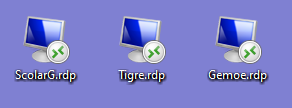Table des matières
Installation d'un raccourci vers une application distante (RemoteApp)
Certaines applications métier de Nantes Université (ScolarG, Tigre, Celcat…) sont proposées en applications distantes. Ces applications sont installées sur un serveur. L'utilisateur n'a pas à les installer ni à les mettrer à jour le cas échéant, il a juste à se créer un raccourci RDP pour y accéder. Voici la méthode pour Windows.
Microsoft Remote Desktop soit installé (on le trouve sur l'App Store d'Apple).
Astuce: pour saisir le caractère \ avec un clavier Mac, utilisez la combinaison Alt+Maj+/
Accéder à ses raccoucis RDP
Pour retrouver les raccoucis RDP des applications distantes dont vous avez l'accès (1), vous avez deux méthodes :
- Via le Centre de logiciels si votre ordinateur est sur le domaine AD : Ouvrez votre Centre Logiciels à la rubrique Applis-Distantes.
- Via un navigateur web : Ouvrez Firefox à la page https://applis-distantes.intra.univ-nantes.fr
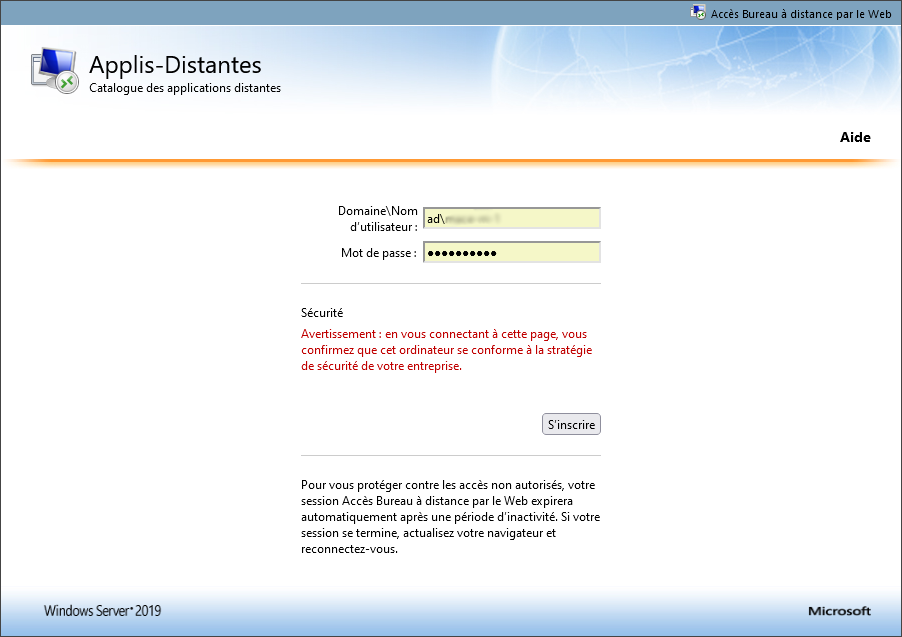 Le champ
Le champ Domaine\Nom d'utilisateur est de la forme ad\login où login est votre identifiant habituel.
(1) Si vous ne trouvez pas les raccourcis aux applications dont vous avez besoin c'est que les droits d'accès à ces applications ne vous ont pas été ouverts. Vous pouvez alors faire une demande au SIG via un ticket CANUM pour optenir cet accès.
Copier ses raccourcis RDP
Les raccourcis RDP des applications distantes auxquelles vous avez accès sont classées par dossiers. Dans cet exemple le dossier Appli Scol contient les raccourcis RDP Gemoe, ScolarG et Tigre.
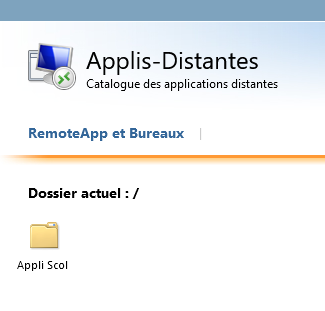
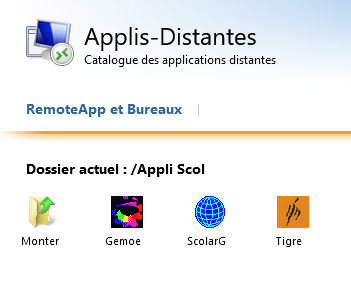
Cliquer sur une de ces applications pour télécharger le raccourci RDP sur votre bureau. Vous pouvez le renommer, mais conservez l’extension .rdp à la fin du nom du fichier (exemple cpub-ScolarG-Scol-CmsRdsh.rdp renommé en ScolarG.rdp).

Premier lancement d'une application distante
Ouvrir ce raccourci RDP par un double-clic. À son premier lancement, vous devez autoriser la connexion en cochant la case Ne pas me redemander pour les connexions à cet ordinateur avant de cliquer sur le bouton Connexion.
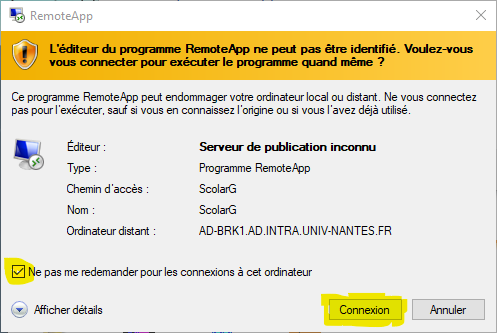
Renseignez votre identifiant précédé du domaine ad\, renseignez votre mot de passe, cochez la case Mémoriser mes informations et validez avec le bouton OK.
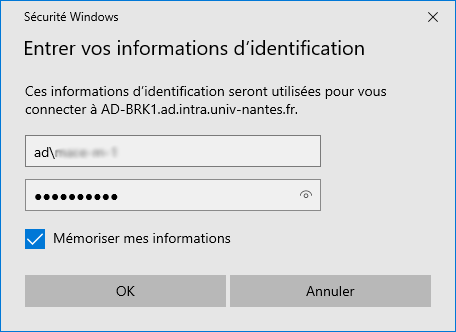
Si un message d'erreur de certificat s'affiche, vous pouvez le valider avec le bouton Oui.
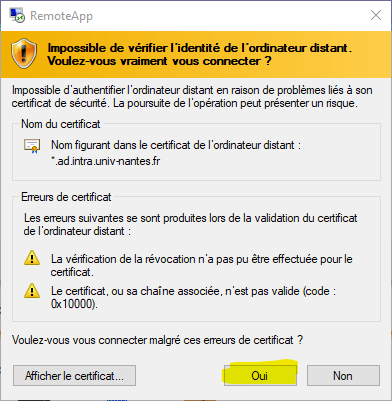
L'application distante est alors lancée (ici ScolarG) :
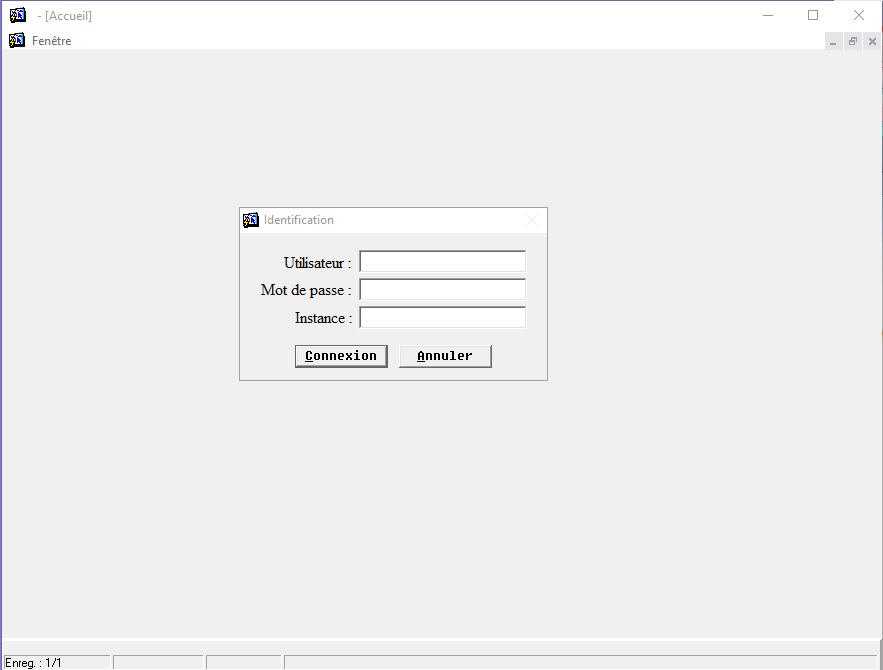
Les lancements suivants de cette application se font simplement par un double-clic sur le raccourci RDP que vous avez enregistré sur votre bureau.
Faire les mêmes opérations pour toutes les applications distantes qui vous sont proposées et dont vous avez besoin.